
PluralEyes4中文电脑版 v4.1.1
- 软件介绍
- 相关软件
PluralEyes4中文电脑版是一款非常出色的视频剪辑文件,这款软件还可以帮助你将音频和视频进行区分剪辑,能够使用轨道、同步微调、调整同步结果、导出时间轴等多种功能,采用可视化的剪辑窗口,帮助你在几秒钟时间内就能完成音频和视频的同步。PluralEyes4电脑版的操作方式非常简单,可以有效提高你的工作效率,是一款在电影、短视频、广告等媒体行业中必备的后期制作软件。
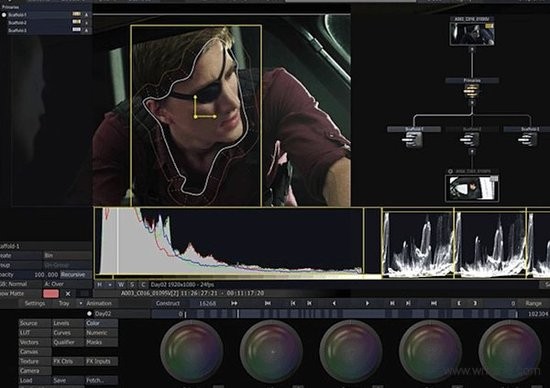
PluralEyes4中文电脑版功能
1、使用PluralEyes可以把焦点放回创意上面。
2、PluralEyes支持所有类型的工作环境,以及任何编辑平台,可以输出的同步文件。
3、由于集成DualEyes功能,可让您设定速度更快同步画面,然后进入编辑平台。
4、PluralEyes可以立即同步多机位拍摄的素材,包括视音频的吻合对位天衣无缝。
5、可以节省时间和金钱,减少挫折,自由自己专注于创造性的编辑过程。
PluralEyes4中文电脑版特色
使用跨区视频剪辑
为了克服文件大小限制,某些摄像机可以通过在多个文件上录制来延长录制时间。事实上,有些相机允许在多个存储卡上记录单个剪辑。编辑程序可以将整个文件集视为单个剪辑或“跨区剪辑”。这是通过检查存储卡上剪辑的目录结构和支持文件来完成的。复制剪辑时,必须保留目录结构和支持文件,以便编辑器将它们识别为跨区剪辑。对结构的修改可能导致文件未被识别为属于作为跨区剪辑的一组文件。 注意:Premiere Pro使用MTS文件格式本地使用跨区剪辑,因此我们将在此页面上使用该NLE作为示例。此页面还介绍了有关XDCAM和P2的详细信息。
设置跨区视频剪辑
对于跨越的AVCHD MTS或Canon XF MXF文件,应将文件结构从相机卡完全复制到硬盘驱动器。属于跨区剪辑的所有文件在PluralEyes 4和Premiere Pro中都被视为单个剪辑。对于这些情况,我们建议:
使用Premiere Pro的媒体浏览器浏览到跨越的MTS或MXF剪辑,右键单击并选择“导入”
以常规方式将音频文件导入Premiere Pro
将跨区的MTS或MXF剪辑拖放到时间线上
将音频文件放在单独轨道上的时间线上
选择菜单项Window> Extensions> PluralEyes 4
XDCAM的细节
对于XDCam,应从BPAV目录开始完整地复制文件结构。某些相机还允许在多个存储卡上进行跨区录制。Premiere Pro和PluralEyes 4支持跨越多张卡片。属于跨区剪辑的所有文件在PluralEyes 4和Premiere Pro中都被视为单个剪辑。对于这些情况,我们建议使用以下目录结构: 第一张卡:相机1->卡1 - > BPAV 第二张卡:相机1->卡2 - > BPAV
P2的细节
对于P2文件,除了跨越行为外,音频和视频还存储在单独的文件中。必须复制整个目录目录才能使音频和视频文件的自动链接起作用。与XDCAM一样,Premiere Pro和PluralEyes 4将检查目录结构和支持文件,以确定在单个剪辑中使用哪些文件。我们建议使用类似于XDCAM的命名约定: 第一张卡:相机1->卡1->目录 第二张卡: 相机1->卡2->目录遵循此结构将允许Premiere Pro和PluralEyes 4识别单个存储卡内的音频和视频文件之间的跨区剪辑和链接,或者将多个存储卡复制到不同的存储设备时识别它们(如硬盘或存储卡)。
调整同步结果
在导出结果之前,确保在PluralEyes中最佳地同步所有剪辑是个好主意。自动同步完成后,您可以在PluralEyes中执行一些快速检查。如果剪辑未以最佳方式同步,则可以对同步结果进行故障排除。或者,您可以随时导出时间轴以使用NLE中的素材。即使某些剪辑未在PluralEyes中进行最佳同步,您也可以稍后在NLE中手动同步它们。
“导出时间线”
在PluralEyes 4中完成同步剪辑后,您可以导出同步的时间轴。“ 导出时间线” 选项卡中提供了所有导出选项。
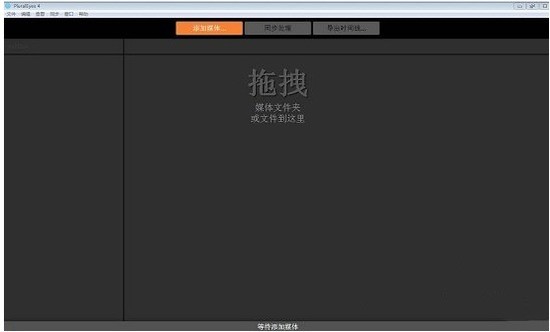
PluralEyes4中文电脑版使用说明
主界面
当您启动PluralEyes 4时,会出现其主窗口。这种简化的设计将引导您逐步导入媒体文件,同步它们并导出同步剪辑。虽然窗口顶部有三个选项卡,但只有“添加媒体”选项卡会突出显示,直到您的项目已将介质导入其中并准备开始同步。
添加媒体。 只需将媒体文件夹和文件拖放到打开的PluralEyes窗口的任何位置即可。
同步。 为项目添加完所有媒体后,单击“同步”选项卡开始此过程。
导出时间表。 同步完成后,您对结果感到满意,可以将时间线导出到NLE软件。
创建一个新项目
要启动要导入媒体文件的新项目,只需打开PluralEyes 4应用程序,然后将媒体文件夹或文件拖放到空白的PluralEyes窗口,它将开始导入和分析媒体文件。要使用从NLE导出的文件启动新项目,请参阅从NLE 导入项目。 请注意,您只能在PluralEyes中一次打开一个项目。
PluralEyes4中文电脑版点评
非常实用的一款视频编辑软件,在处理上的功能很齐全,并且可以为你带来非常优质的使用体验
相关软件
-
 pluraleyes4最新中文版查看详情
pluraleyes4最新中文版查看详情 -
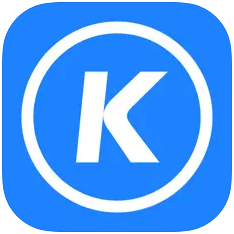 酷狗音乐2024免费绿色版查看详情
酷狗音乐2024免费绿色版查看详情 -
 芒果tv官方电脑版查看详情
芒果tv官方电脑版查看详情 -
 会声会影2024最新绿色版查看详情
会声会影2024最新绿色版查看详情 -
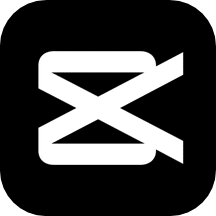 剪映app官方网页版查看详情
剪映app官方网页版查看详情 -
 搜狗壁纸2024最新极速版查看详情
搜狗壁纸2024最新极速版查看详情 -
 adobeaftereffects2024最新版查看详情
adobeaftereffects2024最新版查看详情 -
 爱奇艺中文版查看详情
爱奇艺中文版查看详情 -
 photoshop2024精简版查看详情
photoshop2024精简版查看详情 -
 ps2024免安装绿色电脑版查看详情
ps2024免安装绿色电脑版查看详情 -
 coreldraw2024直装中文版查看详情
coreldraw2024直装中文版查看详情 -
 剪映2024最新电脑专业版查看详情
剪映2024最新电脑专业版查看详情 -
 酷我音乐2024最新版查看详情
酷我音乐2024最新版查看详情 -
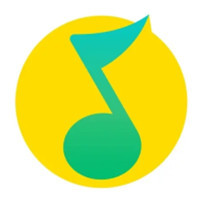 qq音乐2024最新版查看详情
qq音乐2024最新版查看详情 -
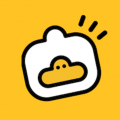 妙鸭相机app免费最新版查看详情
妙鸭相机app免费最新版查看详情 -
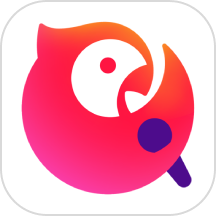 全民k歌免费电脑版查看详情
全民k歌免费电脑版查看详情
相关文章
猜您喜欢
换一换软件TOP榜
-
4.13MB
1 -
58.74MB
2 -
302.31MB
3 -
59.07M
4 -
29.10MB
5 -
302.31MB
6 -
44.31MB
7 -
37.46MB
8



















































